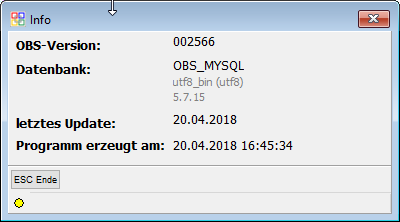OBS/System/Info
- Übersicht
- 1 - Import
- OBS/System/Sonderprogramme: 10 - Desktop-Heap für interaktive Fenster setzen
- 2.0 - Finanzamtexport
- 2.1 - Finanzamtexport Kassenjournal
- 3 - Eigenlieferung Erfassen
- 4 - IBAN/BIC Konvertierung
- 7 - OBS DB Speed Test
- 8 - OBS CPU Speed Test
- 9 - Jahre aus der Auftragsbearbeitung archivieren
- A - Waage Input/Output
- B - Gegenkonten/Output
- C - Postversand exportieren
- D - Journaldaten aus PCAS übernhemen
- E - Aus UGL-Datei Angebot erstellen
- F - Inventurüberblick ausdrucken
- G - Vk-Preis von Datanorm-Artikel anpassen
- H - Überprüfung der Kalenderwochen-Verwaltung
- I - UMB-Lohndaten übernehmen
- J - Druckernamen ausgeben
- K - OP´s aus dem Vorjahr holen
- L - Inventur per EAN-Scanner
- M - Abgleich der Konten und der offenen Posten
- O - Artikelpflege im Scheduler anzeigen
- P - Mehrwertsteuerwechsel
- Q - Artikel verschmelzen
- R - OBS zum Standard E-Mail-Programm machen
- R1 - Listen Felder Import
- S - Allgemeine OBS-Update-Informationsmail
- SB - Script-Bibliothek
- T - Individueller Artikelimport
- U - DATANORM Export
- V - OpenBooks Export
- X - Aktuelles Jahr für Inventurbew. sichern
- Y - Dokumenteverwaltung Import
- Z - Init Installations-Macros abrufen
- Datenschnittstelle für Prüfungssoftware der Finanzbehörde
- Tasten und Schaltflächen
- OBS Level System
Info
Zeigt genaue Informationen zur Ihrer OBS Version, zu Ihrer Datenbank und das Datum des letzten Updates an.
Das sich öffnende Fenster sieht zum Beispiel wie folgt aus:
Einstellungen
Unter dem Menüpunkt Video kann mit Show/hide waveform das Waveform Fenster deaktiviert werden, so dass mehr Platz zur Verfügung steht. Unter Options -> Settings sollte ein Häkchen bei Auto-wrap while typing gesetzt werden. Zudem sollte die Subtitle font auf Tahoma gestellt werden, so dass die Schriftart der Untertitel zu der aus OBS passt.
Untertitel erstellen
Als erstes kann über Video -> Open Video File das gewünschte Video ausgewählt werden.
Links neben dem Video ist der Reiter Translate ausgewählt. Hier sollte zunächst Create ausgewählt werden. Nun kann über die Video Steuerungsleiste das Video zu einer gewünschten Stelle laufen gelassen werden. Über F9 (Insert new subtitle at video pos) kann dann ein neuer Untertitel eingefügt werden. Es muss dann nur der Text geschrieben und die gewünschte Anzeige Länge unter Duration ausgewählt werden